티스토리 뷰
온라인에서 설치할 때의 가이드입니다.
오프라인에서 설치할 때는 아래 글을 참고하세요.
happycloud-lee.tistory.com/179?category=830565
docker 오프라인(offline) 설치 for centos, redhat(RHEL)
centos7.x과 RHEL7.x에 설치하는 방법입니다. bastion서버는 internet 연결이되는 서버를 의미합니다. Download Docker (bastion node에서 수행) o yum utility 설치 $ yum install -y yum-utils o ..
happycloud-lee.tistory.com
1. ubuntu
1) Ubuntu 업데이트
# apt-get update
# apt-get upgrade
2) 필요한 라이브러리 설치
# apt-get install apt-transport-https ca-certificates curl software-properties-common
3) Docker GPG Key를 추가
# curl -fsSL https://download.docker.com/linux/ubuntu/gpg | sudo apt-key add
※ Docker Repository를 접근하기 위한 인증key를 추가하는 작업입니다.
4) stable repository를 추가
# add-apt-repository "deb [arch=amd64] https://download.docker.com/linux/ubuntu $(lsb_release -cs) stable"
※ Docker Repository의 정보를 갖고 오는 작업입니다.
5) ubuntu 업데이트
# apt-get update
6) 설치가능한 docker-ce버전 확인
# apt-cache madison docker-ce
root@ubuntu1:~# apt-cache madison docker-ce
docker-ce | 5:20.10.11~3-0~ubuntu-focal | https://download.docker.com/linux/ubuntu focal/stable amd64 Packages
docker-ce | 5:20.10.10~3-0~ubuntu-focal | https://download.docker.com/linux/ubuntu focal/stable amd64 Packages
docker-ce | 5:20.10.9~3-0~ubuntu-focal | https://download.docker.com/linux/ubuntu focal/stable amd64 Packages
...※ docker-ce: docker Community Edition
7) docker-ce 설치
위 명령으로 설치할 버전값을 구하여, 설치합니다.
예)
# apt-get install docker-ce=5:20.10.11~3-0~ubuntu-focal
8) 설치확인
# docker version
만약, 아래와 같이 Docker daemon이 연결안된다면, 아래와 같이 합니다.
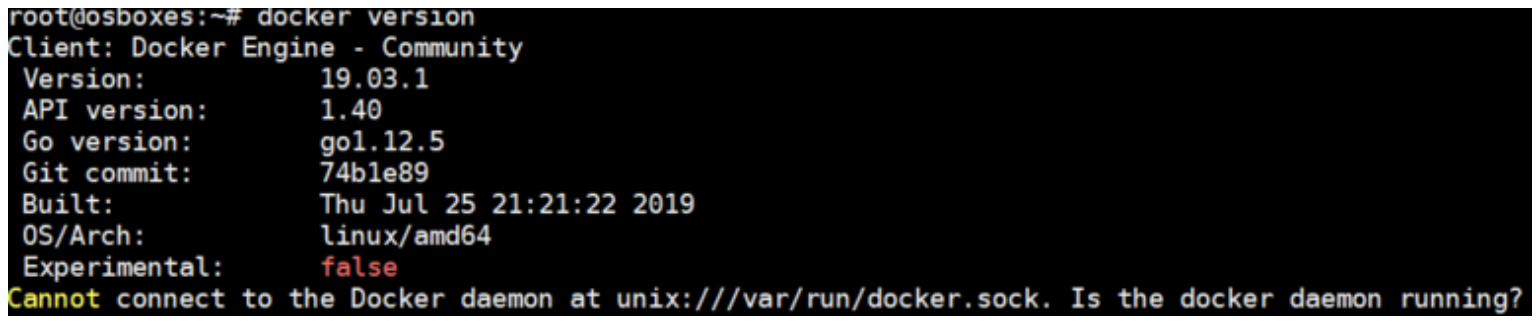
# systemctl stop docker
# systemctl start docker
9) OS 시작 시 docker 자동 시작하기 설정
# systemctl enable docker --now
TIP)
ubuntu에서 docker완전 삭제
$ sudo apt-get purge -y docker-engine docker docker.io docker-ce
$ sudo apt-get autoremove -y --purge docker-engine docker docker.io docker-ce
$ sudo rm -rf /var/lib/docker /etc/docker
$ sudo rm /etc/apparmor.d/docker
$ sudo groupdel docker
$ sudo rm -rf /var/run/docker.sock
2. centos7
$ sudo yum install -y yum-utils
$ sudo yum-config-manager --add-repo https://download.docker.com/linux/centos/docker-ce.repo
$ sudo yum makecache fast
http://mirror.centos.org/centos/7/extras/x86_64/Packages에서 container-selinux버전 확인 및 링크 복사
$ sudo yum install -y <container selinux url>
ex) sudo yum install -y http://mirror.centos.org/centos/7/extras/x86_64/Packages/container-selinux-2.107-3.el7.noarch.rpm
$ sudo yum install -y docker-ce
$ systemctl enable docker
$ systemctl start docker
$ docker version
3. centos8
centos8에서는 selinux를 자동으로 설치하므로 좀 더 간단합니다.
- yum-utils 설치
$ sudo yum install -y yum-utils
- docker-ce repository 추가
$ sudo yum-config-manager --add-repo https://download.docker.com/linux/centos/docker-ce.repo
- docker설치
$ sudo yum install docker-ce docker-ce-cli containerd.io --allowerasing
* --allowraising 옵션을 붙여주면 충돌하는 패키지를 자동 업그레이드합니다. 이 옵션을 주고 설치하는것이 좋습니다.
- docker daemon시작, OS시작 시 자동 시작하도록 등록
$ systemctl enable docker --now
- 설치 확인
$ docker version
TIP: centos에서 특정 버전의 docker 설치
yum-config-manager 명령으로 repository를 추가한 후 아래 명령으로 설치 가능한 docker 버전을 확인합니다.
yum list docker-ce --showduplicates | sort -rdocker-ce.x86_64 3:20.10.9-3.el8 docker-ce-stable
docker-ce.x86_64 3:20.10.8-3.el8 docker-ce-stable
...
docker-ce.x86_64 3:20.10.1-3.el8 docker-ce-stable
docker-ce.x86_64 3:20.10.0-3.el8 docker-ce-stable
docker-ce.x86_64 3:19.03.15-3.el8 docker-ce-stable
docker-ce.x86_64 3:19.03.14-3.el8 docker-ce-stable예를 들어 '3:20.10.8-3.el8'을 설치하려면 아래와 같이 'docker-ce'뒤에 버전을 붙여서 설치 하면 됩니다.
yum install -y docker-ce-20.10.8-3.el84. Mac
% brew install docker
% open -a docker
5. Window
* Tip
# 일반유저 권한으로 Docker 명령 실행
일반 유저는 매번 앞에 sudo를 붙여서 Docker 명령을 실행해야 합니다. 매우 귀찮은 일입니다.
아래와 같이 유저를 docker 그룹에 추가하면 sudo 없이 Docker명령을 사용할 수 있습니다.
sudo usermod -aG docker $USER설정 후 유저계정으로 다시 로그인해야 적용됩니다.
# Window10에서 Desktop Docker 이용 시 문제 해결
- C:\ volume 전체를 share하기 위해 관리자암호를 물어보는데 관리자 암호를 모르는 경우
지문이나 PIN번호로 OS를 로그인하여 관리자암호를 분실 하였거나, 회사 정책상 비밀번호 로그인을 허용하지 않는 경우 C드라이브를 공유하지 못하게 됩니다. 이로 인해 volume 마운트가 제대로 되지 않습니다.
이런 경우는 새로운 로컬 계정을 하나 더 만들어 그 계정으로 C드라이브를 공유하십시오.
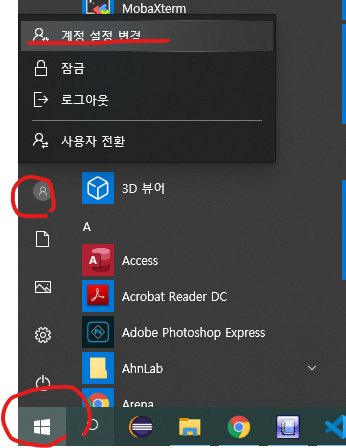
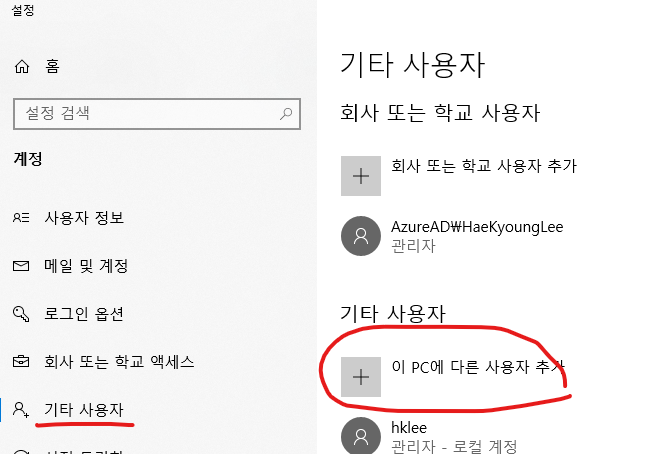
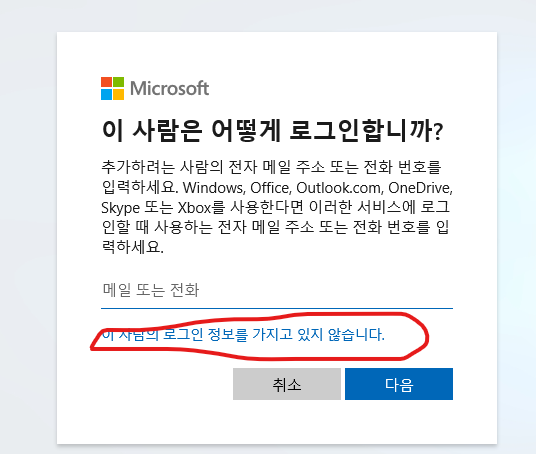
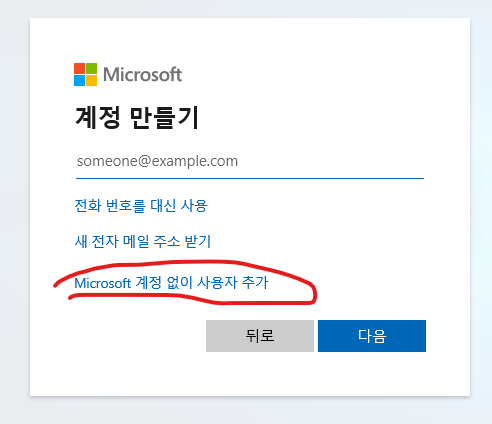
이 후 화면에서 id, pw, 보안질문을 입력하여 계정을 만듭니다.
그리고, 계정유형을 관리자로 변경합니다.
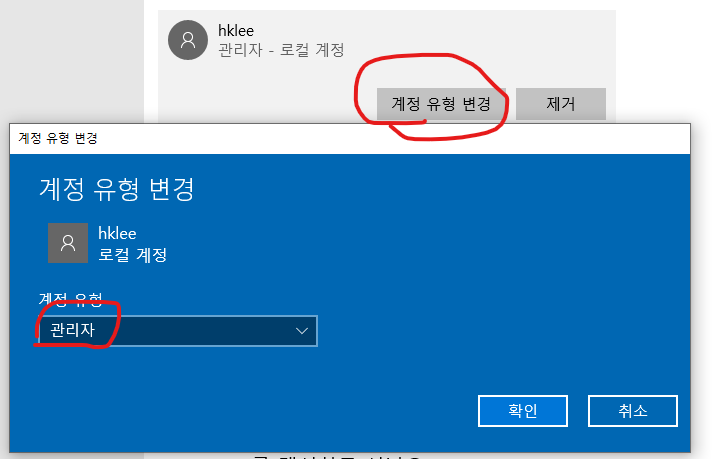
Desktop docker의 설정을 오픈하고
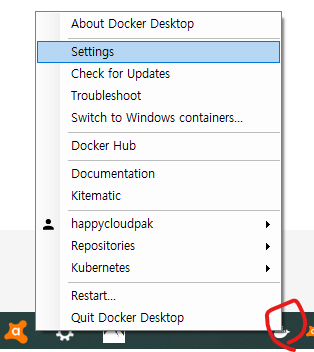
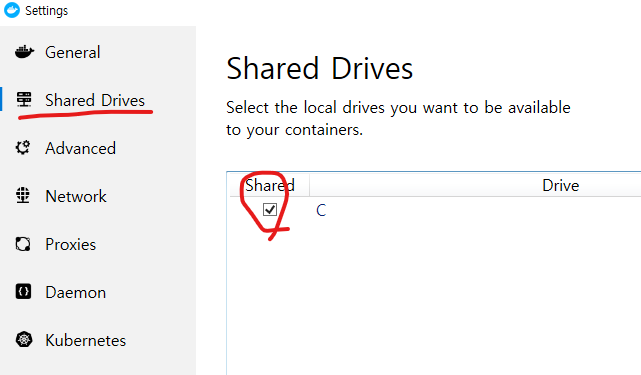
[Apply]를 클릭하면 ID/PW창이 나옵니다. 여기에 새로 추가한 계정의 ID/PW를 입력합니다.
'Cloud > Docker' 카테고리의 다른 글
| 6. Beyond Docker (0) | 2019.09.12 |
|---|---|
| 5. More Advanced (0) | 2019.09.12 |
| 4. Getting Started (0) | 2019.09.12 |
| 3. Registry 준비 (0) | 2019.09.12 |
| 1. What is Docker ? (0) | 2019.09.12 |
- Total
- Today
- Yesterday
- 마이크로서비스
- AXON
- 요즘남편 없던아빠
- CQRS
- 디토소비
- Event Sourcing
- 버라이어티가격
- SAGA
- spotify
- 스핀프로젝트
- 리퀴드폴리탄
- 돌봄경제
- micro service
- 분초사회
- 도파밍
- 스포티파이
- agile
- 마이크로서비스 패턴
- 애자일
- API Composition
- 육각형인간
- 호모프롬프트
| 일 | 월 | 화 | 수 | 목 | 금 | 토 |
|---|---|---|---|---|---|---|
| 1 | 2 | 3 | ||||
| 4 | 5 | 6 | 7 | 8 | 9 | 10 |
| 11 | 12 | 13 | 14 | 15 | 16 | 17 |
| 18 | 19 | 20 | 21 | 22 | 23 | 24 |
| 25 | 26 | 27 | 28 | 29 | 30 | 31 |
